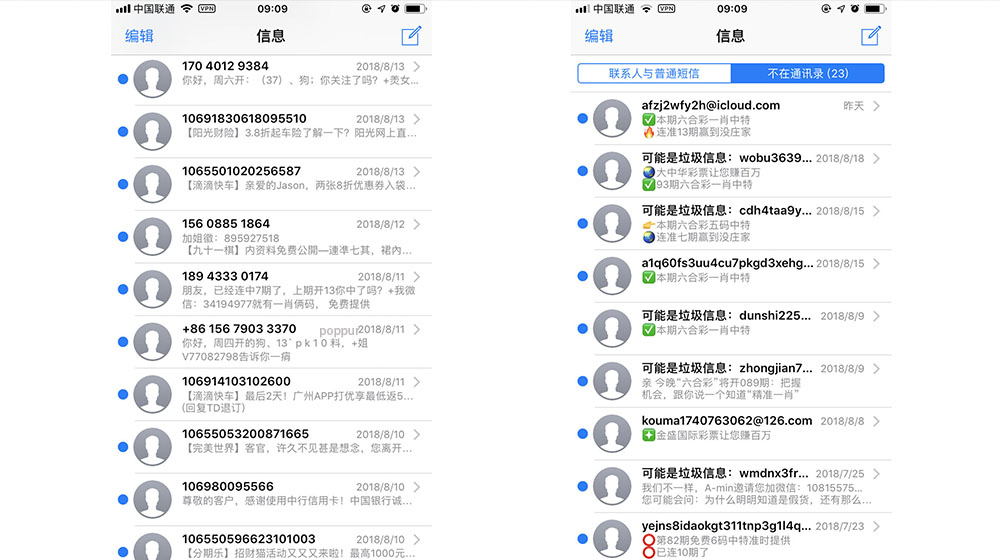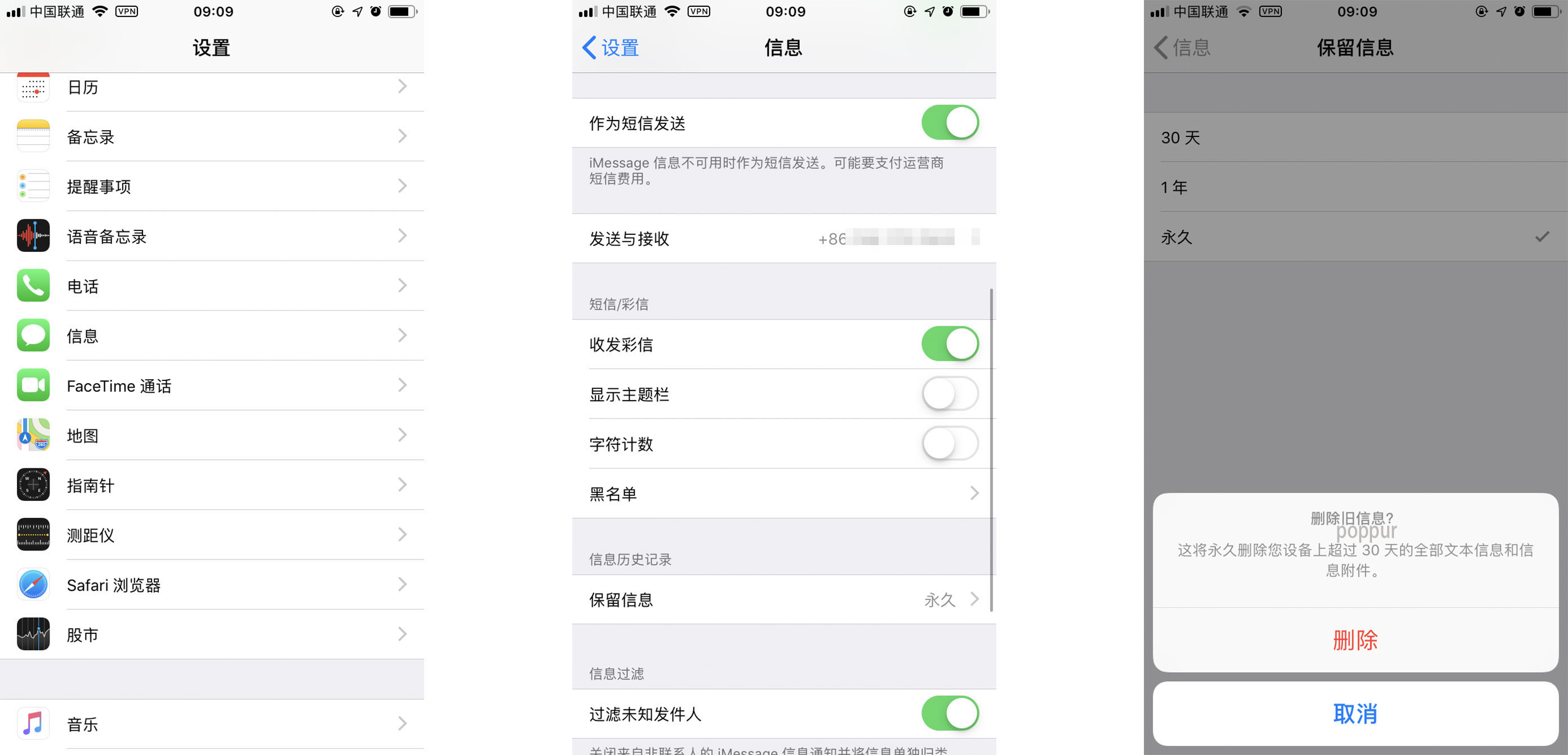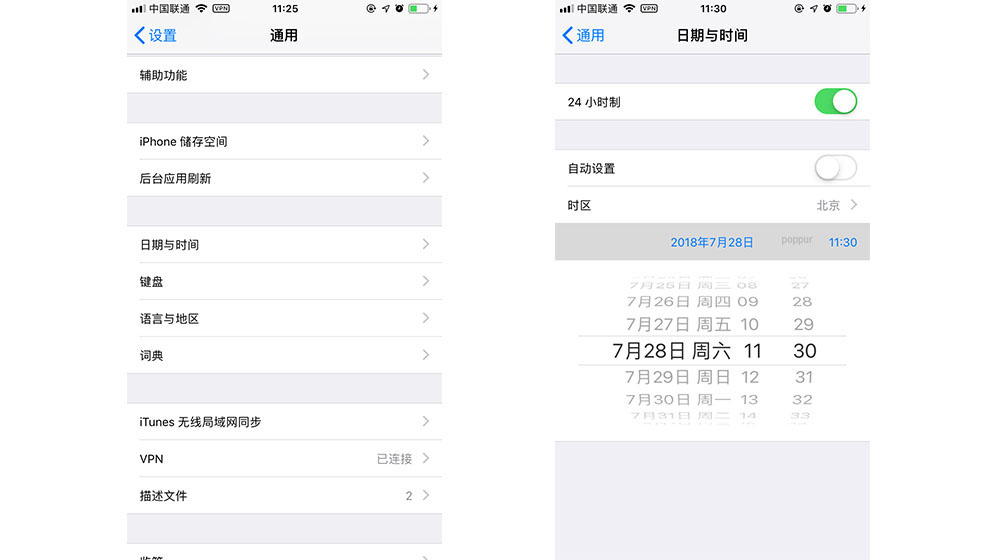| 苹果短信怎么一键全部删除?iPhone批量删除短信方法教程 | 您所在的位置:网站首页 › iphone删除手机短信 › 苹果短信怎么一键全部删除?iPhone批量删除短信方法教程 |
苹果短信怎么一键全部删除?iPhone批量删除短信方法教程
|
你现在的位置: 首页 > iPhone > iPhone教程
如果你是一名iPhone用户,相信也像我一样,深受各类骚扰短信的困扰。每次收到短信,一看全都是六X彩、澳门XX...真是让人不耐烦。iPhone不像安卓手机自带强力短信拦截过滤功能,这也导致iPhone成为了垃圾信息的重灾区。作为强迫症患者,面对手机1000多条的短信,很想删除,但是由于iPhone短信是没有批量删除功能的,这让我们用户很是无助。当然,系统不支持不代表无法实现,POPPUR今天就来跟大家分享一个iPhone批量删除短信的方法。简单几步即可一键删除苹果手机垃圾短信。
想要实现iPhone批量删除短信,需要用点小窍门,不过也不复杂,只需要简单设置一下参数就行了。具体操作为:依次打开「设置」-「信息」-「信息历史记录」,把信息保留时间改成30天。此时手机会弹出提示框,询问是否删除超过30天的全部文本信息,选择「删除」。
完成以上操作之后,手机里面30天之前的短信都会被删除。那么问题来了,如何把30天以内的短信删除呢?很简单,打开「设置」-「通用」-「日期与时间」,将「自动设置」选项关闭,然后将时间调到一个月之后。最后把「信息」应用彻底关闭(多任务菜单中上滑删除),再重新打开,你会发现信息都被删掉了,瞬间恢复清爽。对了,可别忘记短信删除之后回到「日期与时间」将「自动设置」重新开启哦,否则可能会影响其他应用的正常使用。
上一篇:苹果手机微信打字怎么换行?iPhone微信怎么下一行下一篇:苹果iPhone弹出无法验证服务器身份怎么回事什么意思,怎么解决 |
【本文地址】
公司简介
联系我们